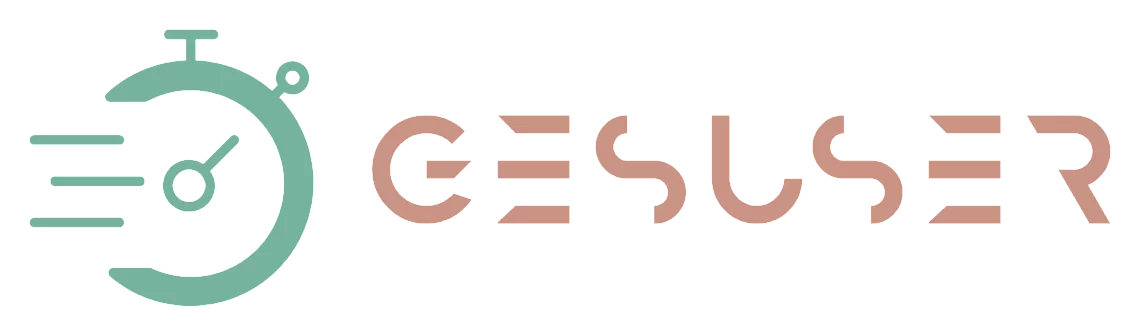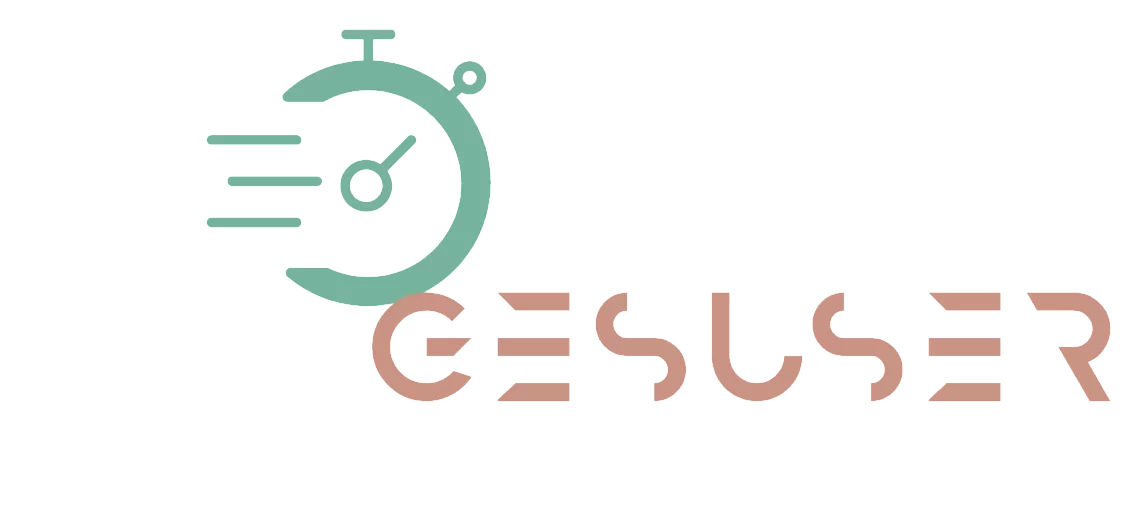WhatsApp: trucos de escritura
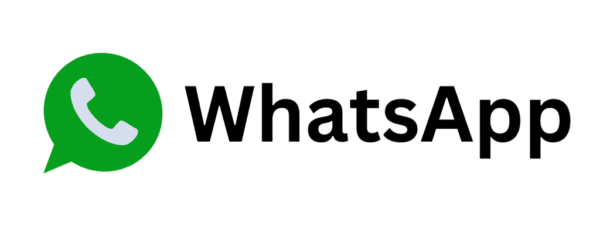
En la actualidad, no queda duda alguna de que WhatsApp es la aplicación de mensajería instantánea más utilizada del mundo y sus millones de usuarios activos al mes son una prueba de ello.
Si eres de quienes hacen uso de la plataforma para entablar todo tipo de conversaciones a diario. es probable que te gustaría darle un toque más personalizado a los mensajes de texto que envías. ¿Cómo lograr que se manden como negritas, cursivas, tachado y más? Te enseñamos lo necesario.
Como tal, es importante precisar que el método que te compartimos reside en características totalmente nativas de la app de Meta, por lo que no tendrás que depender de aplicaciones de terceros que comprometan la privacidad y seguridad de tus conversaciones. Tampoco será necesario que pagues por algún plan de suscripción. Toma nota de las siguientes líneas, ya sea que tengas un Android o iPhone.
¿Cómo enviar textos con negritas, cursivas y tachado en tus chats de WhatsApp?
WhatsApp integra de forma predeterminada unos atajos con los que puedes utilizar símbolos específicos en cada una de tus frases, para cambiar los formatos del texto. Estas son las instrucciones para que tus mensajes se vean en negritas, surivas, tachado y más:
- Escribir en negrita: escribe la frase entre asteríscos (*): "*palabra*".
- Escribir en cursiva: escribe la palabra entre guiones bajos (_): "_ejemplo_".
- Escribir en tachado: escribe frase a tachar entre guiones curvos(~): "~ejemplo~".
- Escribir en monoespaciado: coloca la frase entre tres tildes abiertas (`): "```ejemplo```".
Eso es todo, una vez escribas cada frase junto a los símbolos mencionados para cada opción, los mensajes que envíes por WhatsApp tendrán un formato totalmente distinto y que será visible para todos los participantes del chat. En todo caso, si deseas tener una visualización previa de cómo se aplicará el cambio, podrás verificarlo en la propia barra de texto.
Si el método que te compartimos te resulta poco convencional para memorizar, igual podrás apoyarte de otro atajo que ofrece tu teclado nativo. Para ello, escribe la palabra o frase de tu interés, presiona unos segundos sobre el texto hasta que quede sombreado, aparecerá un menú desplegable de opciones, toca en los tres puntos suspensivos y selecciona el formato que prefieres.